MP4は間違いなく社会の普遍的なフォーマットでした。このファイル形式は、特にMP4に圧縮内でも高品質のファイルが含まれているため、オーディオファイルとビデオファイルを電話に保存する場合に最も一般的に使用されています。一方、FLVはWebストリーミングビデオで最適に機能します。この形式は主にWebブラウザーで機能し、モバイルブラウザーでは機能しません。そうは言っても、FLVファイルを携帯電話で再生するには、 FLVをMP4に変換する。この記事では、最高のコンバーターツールについての洞察と、それらがデバイスでどのように機能するかについての理解を深めます。
パート1。FLVとMP4とは何ですか
Flash VideoまたはFLVは、AdobeSystemsによって開発されたファイルコンテナです。そうは言っても、FLVファイル拡張子はAdobe FlashPlayerを使用してインターネット経由でビデオまたはオーディオファイルを転送します。上記のように、このファイルは、スマートフォンにFLVビデオプレーヤーをダウンロードしていない限り、スマートフォンではサポートされていません。それ以外の場合は、携帯電話に合うようにこのファイルを再生するために、FLVからMP4ファイルまたは他の形式のコンバーターが必要になります。
MP4ファイルまたはMPEG-4と呼ばれることもあるファイル形式は、Moving Picture ExpertsGroupによって開発されたファイル形式です。 MP4は、ファイルの高品質を維持しながら、ビデオ、オーディオ、および字幕や静止画像などの他のデータの圧縮ファイルコンテナでもあります。 FLVと同様に、このファイルコンテナもインターネットでのビデオストリーミングが許可されています。さらに、このファイルはほとんどのメディアプレーヤーデバイスでサポートされているため、ユニバーサルフォーマットと見なされます。
パート2。WindowsとMacでFLVをMP4に変換する方法
情報のオーバーヘッドがあるので、このパートでは、変換作業に役立つ最も理想的なツールを紹介します。そもそもこれはすごい AVAideビデオコンバーター。このツールは、WindowsおよびMacで動作するデバイスで使用でき、30倍高速に変換するのに役立つアクセラレーションテクノロジーを備えています。さらに、AVAideは300以上のフォーマットから選択できます。品質を少しも失うことなくファイルを変換します。実際、ビデオエンハンサー、3Dメーカー、ビデオコンプレッサーなどのすばらしい機能を使用して、ビデオを完成させることができます。さらに、いつでもどこでも制限なくファイルを変換できます。それで、それ以上の苦労なしに、以下のステップを見て、これを体験してみましょう 最高のFLVからMP4へのコンバーター.
ステップ1ダウンロードとインストール
AVAideの公式ウェブサイトにアクセスして、PCにツールをダウンロードしてください。それ以外の場合は、下のダウンロードボタンをクリックして簡単に入手してください。
ステップ2ファイルのアップロード
FLVファイルをインターフェイスにドラッグしてアップロードします。一度に変換したい数のファイルをドラッグします。別の方法として、クリックするだけです 追加ファイル インターフェイスの左上にあります。
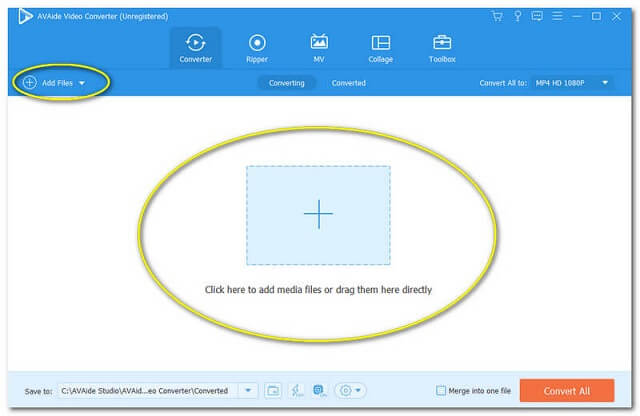
ステップ3設定を構成する
目的の形式としてファイルをMP4に設定します。クリック すべてをに変換 インターフェイスの右上にある[MP4]を選択して、すべてのファイルを統一された形式に変換します。それ以外の場合は、ファイルの各テールにある矢印画像をクリックして、それぞれを好みの形式に設定します。
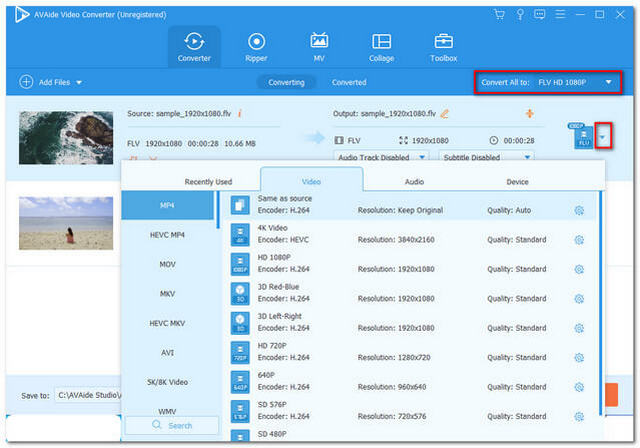
ステップ4変換を開始します
をクリックして変換を開始できます すべて変換 インターフェイスの最初の下部にあるボタン。 30倍高速な変換プロセスを体験し、すぐに待ちます。
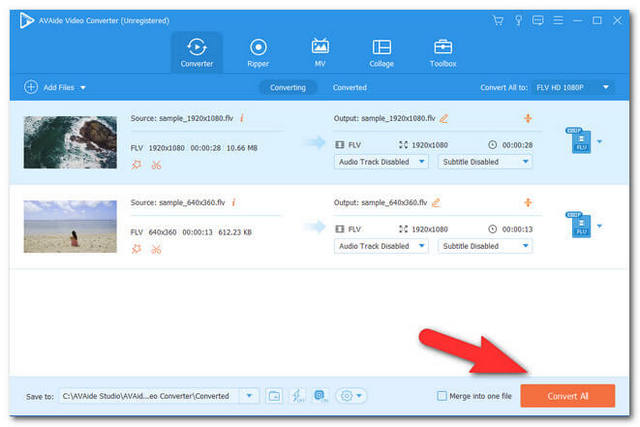
ステップ5変換されたファイルストレージ
チェックしてください 変換された 保存された完成したファイルを確認します。コンピュータ上で完成したファイルを見つけたい場合は、変換されたファイルの横にあるフォルダ画像をクリックして、ファイルストレージを見つけることができます。
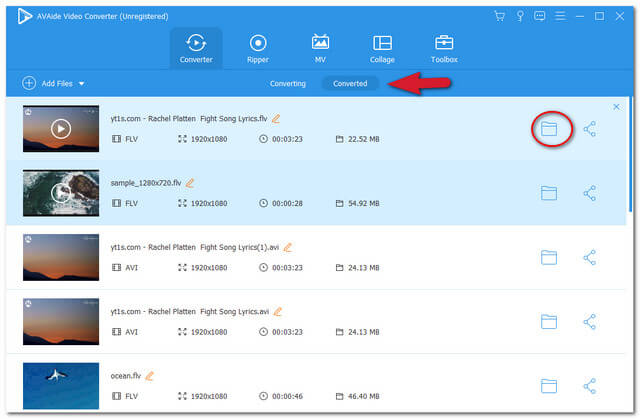
パート3。最高のオンラインFLVからMP4へのコンバーター
AVAideオンラインビデオコンバーター
別のスキームを好み、 オンラインでFLVからMP4へのコンバーター, AVAide無料オンラインビデオコンバーター 手の届くところにあります。このコンバーターは、複数のフォーマットから選択するために完全に使用できません。それにもかかわらず、AVAideオンラインビデオコンバーターは、透かしや広告がなくても非常にスムーズなエクスペリエンスを提供します。さらに、このオンラインツールは、Mac、Windows、さらにはLinuxで使用できるすべてのブラウザと互換性があります。 AVAide Free Online Video Converterを使用すると、FLVファイルの無制限の変換を体験できます。 Blackberry、PSP、Wii、iPodなどの他のさまざまなポータブルデバイスに変換できます。また、FLVをMP2、MP3、WAVなどの音楽ファイルに変換するオプションもあります。それでは、始めて、このオンラインツールがいかに簡単かを見てみましょう。
ステップ1ランチャーを入手する
AVAide Online VideoConverterランチャーをPCに一度に取得します。クリック ファイルを追加する ボタンをクリックし、表示されるウィンドウから、をクリックします ダウンロード、 それから 開ける.
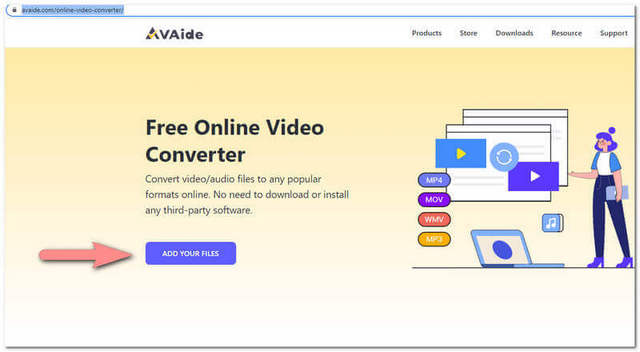
ステップ2ファイルをインポートする
FLVをMP4に変換するには、をクリックしてFLVファイルをアップロードします。 ファイルの追加 インターフェイスの右上部分にあるボタン。
ステップ3フォーマット設定を設定する
アップロードしたファイルを、インターフェースの下部にある部分からMP4またはその他の形式に設定します。次に、をクリックします 変換 ボタンをクリックして変換を開始します。

ステップ4完成したファイルのストレージを選択する
クリックした後 会話 ボタンをクリックすると、ファイルストレージウィンドウが表示されます。変換プロセスの前に、変換されたファイルが保存されるストレージを選択する必要があります。
ステップ5完了するのを待つ
待機中のゲームは1分もかかりません。したがって、FLVファイルからMP4への変換が完了した直後に通知されます。別の方法として、 フォルダ画像 それらが保存されている場所を見つけるためにファイルの。
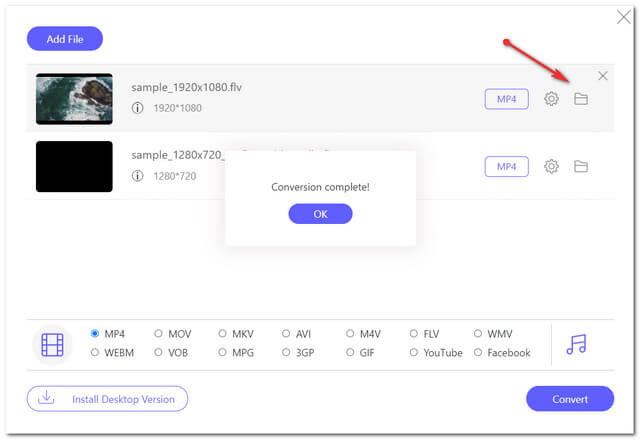
オンラインコンバーター
第二に、私たちのリストにはこのオンラインコンバーターがあります。このツールは、ユニット、画像、電子書籍などのさまざまなファイルも変換します。以下は、オンラインコンバーターを使用してFLVファイルをMP4に変換する手順です。
ステップ1下 ビデオコンバーター 横の矢印でMP4を選択します に変換 次にクリックします 行け.
ステップ2クリックしてファイルをアップロードします ファイルを選ぶ.
ステップ3クリックして変換を開始します 変換。変換プロセスが完了するのを待ちます。次に、変換されたファイルをダウンロードします。
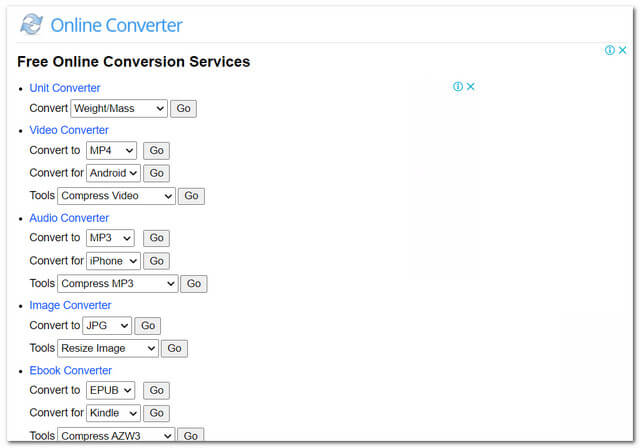
- ドキュメントコンバーターがあります。
- 暗号化されたビデオファイルをサポートできませんでした。つまり、ファイルが保護されている場合、このツールを使用してファイルを変換することはできませんでした。
- 巨大なファイルもアップロードに時間がかかります。
- 広告はウェブページ全体にあります。
Convertio
このConvertioオンラインコンバーターもあります。このツールは、オーディオ、フォント、電子書籍などのさまざまな形式の変換を提供します。基本的に、変換する必要のあるファイルに柔軟に対応できる変換ツールです。とにかく、このツールを使用してフォーマットFLVをMP4に変換する際のガイドとして、以下の手順を参照してください。
ステップ1クリック ファイルを選択 ボタンをクリックして、ファイルをアップロードします。
ステップ2クリック 下矢印 横のボタン に。次に、MP4を選択します ビデオ.
ステップ3クリックして変換を開始します 変換。変換プロセスを待ってから、変換されたファイルをダウンロードします。
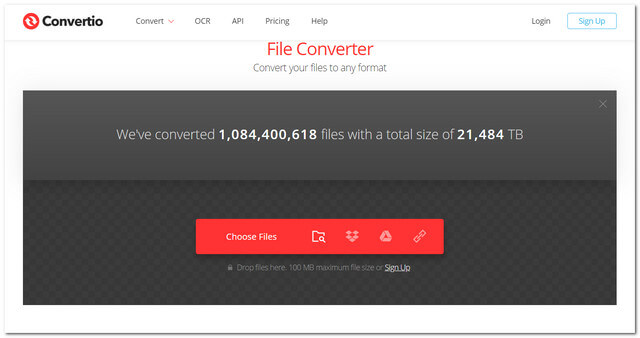
- ドキュメントコンバーター付き。
- ビデオファイルの画像を強調するための追加設定はありません。
- アップロード速度は時々在庫があります。
パート4。使用するのに最適なFLVからMP4へのコンバーターフリーウェア
VLCでFLVをMP4に変換する方法
VLCは、VideoLANプロジェクトによって開発された無料のオープンソースメディアプレーヤーです。これは、今日最も人気のあるメディアプレーヤーの1つです。幸い、このツールはメディア再生のエキスパートであるだけでなく、FLVからMP4への最高のコンバーターの1つでもあります。以下に、このツールを使用してファイルを変換する簡単な手順を示します。
ステップ1下 メディア、 クリック 変換/保存。クリックしてFLVファイルをアップロードします 追加 ボタン。
ステップ2クリック 変換/保存。ツール画像の横にあるドロップダウンボタンもクリックして、MP4を選択します。
ステップ3変換されたビデオを保存する必要がある宛先ファイルを選択し、をクリックします ブラウズ そうするためのボタン。
ステップ4をクリックして変換を開始します 始める ボタン。変換プロセスが完了するのを待ってから、選択したストレージを確認してください。
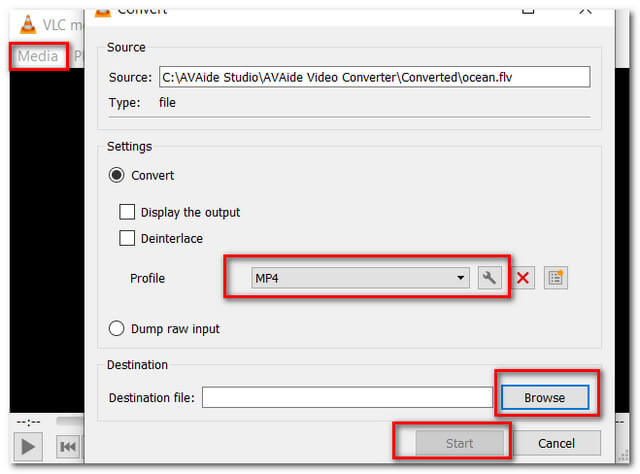
- メディアプレーヤーとしても使用できます。
- インターフェースの実現可能性に関しては、VLCはそれほどユーザーフレンドリーではありません。それはどういうわけかユーザーを混乱させるからです。
- 複数のボタンに慣れておく必要があります。
HandBrakeを介してFLVをMP4に変換する方法
HandBrakeは、2003年にDVDからデバイスに映画を簡単にリッピングするために作成され、2021年7月18日に安定してリリースされました。また、主にビデオ形式をMKVまたはMP4に変換することを目的としていました。このツールは現在、その変換機能について多くの人によって試され、テストされています。とにかく、これがこの無料の手順です FLVからMP4へのコンバーター.
ステップ1クリック オープンソース 左上のボタンをクリックして、FLVファイルをアップロードします。ファイルの名前を変更してから、 名前を付けて保存.
ステップ2MP4への出力形式を選択し、[ 始める ボタン。
ステップ3変換プロセスが完了するのを待ってから、変換されたファイルのファイルストレージを確認します。
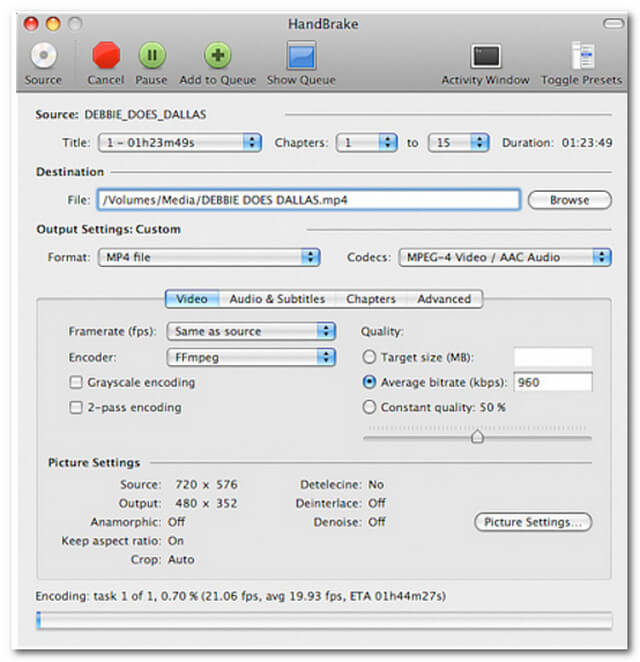
- 編集ツール付き。
- 完全無料。
- ダウンロードには時間がかかります。
- ユーザーフレンドリーではありません。
パート5。さまざまなFLVからMP4へのコンバーターの比較
比較表
注目のツールをよりよく理解するために、以下は信頼できる簡単な比較チャートです。
- 特徴
- プラットホーム
- マルウェアのセキュリティ
- ビデオ編集機能
- サポートされているビデオフォーマット
| AVAideビデオコンバーター | オンラインコンバーター | Convertio | VLC | ハンドブレーキ |
| ダウンロード可能、Webベース | Webベース | Webベース | ダウンロード可能 | ダウンロード可能 |
 |  |  |  |  |
 |  |  |  |  |
| MP4、HEVC MP4、WMV、FLV、MOV、AVI、3GP、MKV、WEBM、M4V、MXFなど。 | WEBM、MP4、M4V、MOV、3GP、FLV、AVI、WMV、MKV | AVI、MPEG、M4V、FLV、3GP、DIVX、MPG、WEBM、SWF、WMV、MOV、MPG | FLV、AVI、MP4 / MOV、MKV、WEBM、FLAC、RAW、WAV、OGM、MJPEG | MP4、MKV、AVI、WMV、MOV、MPEG、WEBM、FLV |
パート6。FLVとMP4に関するFAQ
携帯電話でFLVファイルを再生できないのはなぜですか?
これは、FLVがメディアプレーヤーなしの電話では再生できないためです。それ以外の場合は、FLVをMP4またはお使いの携帯電話に適合する他の形式に変換する必要があるかもしれません AVAideビデオコンバーター.
私は仕事で忙しいことがよくありますが、どうすればファイルを最速で変換できますか?
を使用してわずか1分以内にファイルを変換します AVAideビデオコンバーター.
MP3ファイルをMP4に変換できますか?
MP3はオーディオファイルです。 MP4はビデオファイルとオーディオファイルで構成されていますが、MP3をMP4に変換する方法はありません。ただし、MP4をMP3に変換することはできます。
この記事が、取得する必要のあるコンバータツールを決定するのに役立つことを願っています。偏見ではありませんが、それを読んで、これらのツールでの経験に基づいて、AVAide VideoConverterは私たちに完璧な印象を残しました。あなたはそれを信じるためにそれを試さなければなりません
ロスレス品質での変換のために350以上のフォーマットをサポートする完全なビデオツールボックス。



 安全なダウンロード
安全なダウンロード


